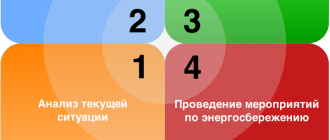Помощь по Теле2, тарифы, вопросы
Заполнение энергитических деклораций в рамках гис энергоэффективность. Модуль: информация об энергосбережении и повышении энергоэффективности
Транскрипт
1 Инструкция 1 «Вход в модуль ГИС «Энергоэффективность» Первый вход в модуль ГИС «Энергоэффективность» пользователь осуществляет путем перехода по ссылке из информационного письма полученного от ГИС «Энергоэффективность» В случае если данное письмо не пришло, пользователь производит поиск в своей электронной почте. Для этого в поле поиска следует ввести в строку поиска по почте ключевые слова «аккаунт», «info» или и нажать поиск. Поиск осуществляется по всем папкам, включая «Спам»/«Нежелательная почта» (если письмо не найдено, то пользователь переходит к процедуре восстановления пароля, описанной в Инструкции 2 «Восстановление пароля»). После того как пользователь перейдет по ссылке из письма, в браузере откроется форма для ввода пароля. Пароль задается пользователем
2 латинскими буквами и/или цифрами (ограничение на количество и регистр символов отсутствует). Далее пользователь нажимает на кнопку «Активировать», после чего система автоматически перейдет на стартовую страницу модуля. Для входа в модуль следует ввести адрес электронной почты на который пришло письмо и пароль заданный пользователем, нажать на кнопку «Войти», в последующем, для входа в модуль следует вводить в адресную строку адрес стартовой страницы модуля: dper.gisee.ru. Система автоматически перейдет на страницу приветствия. После входа в модуль пользователю настоятельно рекомендуется ознакомиться с разделом «Видеоуроки», если на рабочем месте отсутствует возможность просмотра обучающих видеороликов, пользователь может самостоятельно ознакомиться с ними на сервисе Youtube по адресу: youtube.com, при этом в строке поиска следует указать следующие названия роликов (в скобках указана прямая ссылка на ролик): 1. Видеоурок 1 «Требования для работы в модуле» (https://www.youtube.com/watch?v=8ql8gjnt_sc)
3 2. Видеоурок 2 «Первый вход в модуль» (https://www.youtube.com/watch?v=x5cq32-s3l8) 3. Видеоурок 3 «Восстановление пароля в модуль» (https://www.youtube.com/watch?v=wqh2lpvrak8) 4. Видеоурок 4 «Добавление уполномоченной организации» (https://www.youtube.com/watch?v=bnztdsvfm7w) 5. Видеоурок 5 «Добавление пользователя своей организации» (https://www.youtube.com/watch?v=el2nwbxupnu) 6. Видеоурок 6 «Регистрация организаций (уполномоченное учреждение)» (https://www.youtube.com/watch?v=worbdx6mry8) 7. Видеоурок 7 «Ввод адреса при создании учреждения» (https://www.youtube.com/watch?v=-wnekaba5ve) 8. Видеоурок 8 «Регистрация подведомственного учреждения» (https://www.youtube.com/watch?v=nezooodyciq) 9. Видеоурок 9 «Заполнение декларации. Часть 1 Здания» (https://www.youtube.com/watch?v=trse8ok3acw) 10. Видеоурок 10 «Заполнение декларации. Часть 2 Заполнение разделов Декларации» (https://www.youtube.com/watch? v=yhusr5sse7w) Также пользователю рекомендуется ознакомиться с разделом «Руководство пользователя» и подразделом «Часто задаваемые вопросы»
4 Инструкция 2. «Восстановление пароля». Восстановление пароля пользователь проводит в случае утраты корректного пароля, либо при невозможности прохождения процедуры активации аккаунта. Для запуска процедуры восстановления пользователь нажимает на кнопку «Забыли пароль?» на стартовой странице модуля: dper.gisee.ru. Далее система перейдет на страницу восстановления пароля, где пользователь указывает свою электронную почту, указанную в систему (зарегистрированный адрес электронной почты пользователь может узнать у оператора модуля в администрации муниципального образования) и нажимает на кнопку «Отправить». На указанную электронную почту придет письмо с подробными инструкциями по восстановлению пароля. Если письмо не приходит в течение 3-х дней, то пользователь может обратиться с указанной проблемой в адрес технической поддержки модуля: тел; оператора в администрации муниципального образования или министерства; регионального оператора в Министерстве
5 экономического развития и торговли Республики Марий Эл: тел. (8362) Инструкция 2.1 Добавление подведомственных учреждений (только для оператора в администрации муниципального образования или министерстве/ведомстве. ). Для осуществления данного процесса на вкладке «Учреждения» найти в дереве «Структура» администрацию муниципального образования или министерство/ведомство и нажать на его наименование. В открывшемся окне нажать на кнопку «Добавить дочернее учреждение».
6 Заполнить информацию по дочернему учреждению. Для этого сначала ввести ИНН. Нажать на кнопку «Предзаполнить данными из ЕГРЮЛ».
7 При корректном вводе ИНН, модуль автоматически заполнит наименование организации, организационно-правовую форму, ОГРН и юридический адрес. В случае отсутствия каких-либо данных, их следует ввести вручную. Подведомственные бюджетные учреждения НЕ ЯВЛЯЮТСЯ СТРУКТУРНЫМИ. Далее следует ввести данные по ответственному лицу за непосредственное заполнение данных, т.е. того, кто будет работать в модуле. Группу пользователей указать как «Пользователь учреждения».
8 Выбрать наименование должности из списка После заполнения всех данных нажать на кнопку «Отправить».
9 При корректном вводе данных должен осуществиться переход на страницу «Информация» с карточкой созданного дочернего учреждения.
10 После добавления в систему, на указанную электронную почту ответственного лица подведомственного учреждения придет письмо, содержащее ссылку для активации доступа, письмо придет с электронной почты модуля Пользователь учреждения обязан пройти процедуру первого входа в модуль, описанной в Инструкции 1 «Вход в модуль ГИС «Энергоэффективность». Инструкция 3 «Информация об организации»
11 Для заполнения информации об организации пользователь переходит в раздел «Декларации», для этого следует нажать на название раздела. Далее пользователь нажимает на подраздел «Информация». Система перейдет на страницу организации, где пользователь может проверить и внести правки, для этого следует нажать на кнопку «Редактировать».
12 Система откроет для редактирования учетную карточку организации, где пользователь должен проверить информацию. Заполнены должны быть все поля, за исключением поля «Дата закрытия». В случае совпадения фактического и юридического адреса, написание адресов в строках должно быть абсолютно одинаковым, т.е. заглавные и прописные буквы, все символы должны быть абсолютно идентичными.
14 В поле «Ответственное лицо за заполнение данных» указывается информация о лице непосредственно заносящем данные в модуль, его должность и контактные данные. В поле «Руководитель», «Ответственный за техническое состояние оборудования», «Ответственный за энергетическое хозяйство» указываются данные согласно названиям полей для заполнения. В случае если в организации отсутствуют указанные категории, пользователь дублирует информацию о руководителе. После заполнения информации об организации пользователь нажимает на кнопку «Отправить».
15 Инструкция 4 «Добавление зданий» После заполнения данных об организации и ответственных лицах в подразделе «Информация», пользователь вносит данные о зданиях, строениях и сооружениях организации. Для этого он входит в раздел «Декларации». После чего переходит в подраздел «Здания». Для добавления объекта пользователь нажимает на кнопку «Добавить здание», после чего система переходит в форму для добавления здания.
16 В поле «Функциональное значение здания» указать наименование или назначение по которому объект можно идентифицировать, например гараж, административное, школа, детский сад, учебный корпус и т.д. В поле «Фактический адрес» пользователь наводит курсор и нажимает на поле, при этом открывается строка ввода адреса. Пользователь вводит адрес в свободной форме, система автоматически подбирает вариант написания, после чего пользователь выбирает из списка подходящий адрес и нажимает на него. Если система не выдает необходимый адрес, пользователь может добавить его вручную, нажав на кнопку «Что делать, если адрес не найден?».
17 После нажатия на кнопку откроется инструкция, в которой описана процедура ручного добавления адреса. После ввода наименования и адреса, пользователь нажимает на кнопку «Отправить».
18 Инструкция 5 «Энергодекларация» Перед тем как приступить к заполнению декларация пользователю рекомендуется ознакомиться с соответствующим видеоуроком, подробнее о способах просмотра видеоуроков описано в Инструкции 1 «Вход в модуль». Для заполнения декларации пользователь переходит в раздел «Декларации», далее подраздел «Декларации». Энергетическая декларация состоит из 3-х разделов, далее листов: 1. «Титульный лист»; 2. «Информация по организации за 2014 год»; 3. «Информация о потреблении энергетических ресурсов в зданиях, строениях, сооружениях за 2014 год». Для начала заполнения листа декларации пользователь нажимает на ярлык редактирования. Первым заполняется первый лист, далее заполняется третий лист (по каждому добавленному зданию) и только после этого второй лист. При заполнении автоматически меняется статус листа. После заполнения листа декларации пользователь нажимает кнопку «Отправить», в третьем листе декларации (по зданию) присутствует возможность сохранить изменения не в полном объеме, т.е. сохранить черновик, для этого нужно нажать на кнопку «Сохранить как черновик». После того как все листы будут заполнены и будут иметь статус «Заполнен» пользователь отправляет декларацию на согласование оператору администрации муниципального образования нажав на кнопку «Отправить». В случае возникновения вопросов по заполнению декларации, технических проблем, пользователю рекомендуется обратиться в адрес технической поддержки по телефону или по электронной почте. При обращении назвать свою организацию и подробно описать суть обращения.
РУКОВОДСТВО ПОЛЬЗОВАТЕЛЯ ПО ФОРМИРОВАНИЮ ЗАПИСЕЙ РЕЕСТРА УСЛУГ (РАБОТ), ОСУЩЕСТВЛЯЕМЫХ В РАМКАХ ГОСУДАРСТВЕННЫХ ЗАДАНИЙ, НА ОСНОВАНИИ БАЗОВЫХ (ОТРАСЛЕВЫХ) ПЕРЕЧНЕЙ ГОСУДАРСТВЕННЫХ УСЛУГ (РАБОТ) В МОДУЛЕ
РУКОВОДСТВО ПОЛЬЗОВАТЕЛЯ ПО ФОРМИРОВАНИЮ ЗАЯВКИ НА РЕГИСТРАЦИЮ УПОЛНОМОЧЕННЫХ ЛИЦ УЧАСТНИКА СИСТЕМЫ В ПОДСИСТЕМЕ БЮДЖЕТНОГО ПЛАНИРОВАНИЯ ГОСУДАРСТВЕННОЙ ИНТЕГРИРОВАННОЙ ИНФОРМАЦИОННОЙ СИСТЕМЫ УПРАВЛЕНИЯ
ИНСТРУКЦИЯ Регистрация юридических лиц (организаций), уполномоченных сотрудников организации и индивидуальных предпринимателей в единой системе идентификации и аутентификации и государственной информационной
Вступительные испытания ЧТИ Для сдачи вступительных экзаменов вам потребуется выполнить следующее: 1. Зарегистрироваться в системе http://sdo.chti.ru/ 2. Записаться на экзамены. 3. Решить три теста (сдать
ЕДИНАЯ ИНФОРМАЦИОННО-АНАЛИТИЧЕСКАЯ СИСТЕМА СБОРА И СВОДА ОТЧЕТНОСТИ МИНИСТЕРСТВА ФИНАНСОВ РОССИЙСКОЙ ФЕДЕРАЦИИ ПОДСИСТЕМА «СБОР И СВОД ОТЧЕТНОСТИ» ИНСТРУКЦИЯ ДЛЯ ФИНАНСОВЫХ ОРГАНОВ СУБЪЕКТОВ РОССИЙСКОЙ
ИНСТРУКЦИЯ Регистрация органов государственной власти и органов местного самоуправления в единой системе идентификации и аутентификации (ЕСИА) и государственной информационной системе жилищно-коммунального
РУКОВОДСТВО ПОЛЬЗОВАТЕЛЯ ПО ФОРМИРОВАНИЮ ОТЧЕТОВ О ВЫПОЛНЕНИИ ГОСУДАРСТВЕННОГО ЗАДАНИЯ НА ОКАЗАНИЕ ГОСУДАРСТВЕННЫХ УСЛУГ (ВЫПОЛНЕНИЕ РАБОТ) В ГОСУДАРСТВЕННОЙ ИНТЕГРИРОВАННОЙ ИНФОРМАЦИОННОЙ СИСТЕМЕ УПРАВЛЕНИЯ
Руководство участника торгов 1 Оглавление 1 ВХОД НА ЭТП. 3 2 РЕГИСТРАЦИЯ УЧАСТНИКА ТОРГОВ НА ЭТП. 4 2.1 РЕГИСТРАЦИЯ НОВОГО УЧАСТНИКА. 4 2.2 РЕДАКТИРОВАНИЕ ДАННЫХ ОБ УЧАСТНИКЕ. 6 3 УЧАСТИЕ В ТОРГОВО-ЗАКУПОЧНЫХ
ПРОГРАММНЫЙ КОМПЛЕКС «Единый информационно-образовательный интернет-портал Мытищинского муниципального района» РУКОВОДСТВО ПОЛЬЗОВАТЕЛЯ (для родителей обучающихся) Содержание Описание Единого информационно-образовательного
Как пройти регистрацию? Оглавление Введение. 1 1. Создание упрощенной учетной записи. 2 2. Создание стандартной (проверенной УЗ). 4 3. Создание подтвержденной учетной записи. 7 3.1. Личное обращение.
ИСУ «ПОРТФОЛИО» 1 1. ВВЕДЕНИЕ Подсистема «ИСУ / Портфолио» предназначена для организации работы пользователей со своими результатами, полученными в ходе научно-исследовательской деятельности. Кроме этого
РЕГИСТРАЦИЯ НА ПОРТАЛЕ ГОРОДСКИХ УСЛУГ PGU.MOS.RU Для получения государственных услуг и городских сервисов в электронном виде используется Портал городских услуг Москвы PGU.MOS.RU Для доступа к услугам
Интерактивный веб-сервис «Система подачи жалоб на действия судей и работников аппарата арбитражных судов» Руководство пользователя Москва 2012 г. Интерактивный веб-сервис «Система подачи жалоб на действия
ТЕХНОЛОГИЧЕСКАЯ ИНСТРУКЦИЯ ПО ЗАПОЛНЕНИЮ ОТЧЕТНОЙ ФОРМЫ «СВЕДЕНИЯ О ПЕРЕЧНЯХ ДОЛЖНОСТЕЙ ГОСУДАРСТВЕННОЙ ГРАЖДАНСКОЙ СЛУЖБЫ СУБЪЕКТА РОССИЙСКОЙ ФЕДЕРАЦИИ И МУНИЦИПАЛЬНОЙ СЛУЖБЫ В СУБЪЕКТЕ РОССИЙСКОЙ ФЕДЕРАЦИИ»
РУКОВОДСТВО ПОЛЬЗОВАТЕЛЯ Начало работы в системе СФЕРА Отчетность Введение Настоящее руководство предназначено для ознакомления пользователя с процессом работы в программном продукте СФЕРА Отчетность компании
Министерство жилищно-коммунального хозяйства Ростовской области КП РО «Информационная база ЖКХ» Инструкция пользователя электронной системы сбора и учета информации для инвентаризации жилого фонда Ростовской
Инструкция по работе в Системе взаимодействия с внешними партнерами для контрагентов Назначение и область применения: настоящая инструкция описывает функции и возможности работы в системе взаимодействия
ИНСТРУКЦИЯ ПО ЗАПОЛНЕНИЮ ФОРМЫ «РАСПРЕДЕЛЕНИЕ БЮДЖЕТНЫХ АССИГНОВАНИЙ ФЕДЕРАЛЬНОГО БЮДЖЕТА 2013 2020 ГОДОВ» В ЕИАС СБОРА И СВОДА ОТЧЕТНОСТИ МИНФИНА РОССИИ ТЕХНОЛОГИЧЕСКАЯ ИНСТРУКЦИЯ 2 СОДЕРЖАНИЕ 1. ЗАПУСК
ИНСТРУКЦИЯ Регистрация органов государственной власти и органов местного самоуправления в единой системе идентификации и аутентификации и государственной информационной системе жилищнокоммунального хозяйства
Инструкция по регистрации и изменению учетных данных организации в ФИС ГИА и приема, предназначенная для организаций среднего профессионального образования, которые не являются филиалами организаций реализующих
РУКОВОДСТВО ПОЛЬЗОВАТЕЛЯ ПО ФОРМИРОВАНИЮ ВЕДОМСТВЕННЫХ ПЕРЕЧНЕЙ ГОСУДАРСТВЕННЫХ (МУНИЦИПАЛЬНЫХ) УСЛУГ И РАБОТ ДЛЯ ОРГАНА, ОСУЩЕСТВЛЯЮЩЕГО ПОЛНОМОЧИЯ УЧРЕДИТЕЛЯ СОДЕРЖАНИЕ 1 ВВЕДЕНИЕ. 2 2 НАЧАЛО РАБОТЫ
Борцевич Илья Юрьевич, начальник управления содействия развитию местного самоуправления комитета государственной гражданской службы и содействия развитию местного самоуправления Новгородской области 1
ИНСТРУКЦИЯ ПОЛЬЗОВАТЕЛЯ ИНТЕРНЕТ-РЕСУРСОМ REVOLECON.RU 1. ОБЩИЕ СВЕДЕНИЯ Интернет-ресурс revolecon.ru (Далее Сервис) предназначен для оказания частным лицам (Далее Потребителям) услуги по размещению в
Автоматизированная система управления энергосбытом «UENS Personal Cabinet» Подсистема биллинга бытовых потребителей Руководство пользователя Киев-2014 СОДЕРЖАНИЕ 1. НАЧАЛО РАБОТЫ. РЕГИСТРАЦИЯ. 3 1.1
Инструкция по регистрации и изменению учетных данных организации в ФИС ГИА и приема, предназначенная для организаций высшего образования, в том числе для организаций среднего профессионального образования,
Региональный сегмент ЕИАС Пермского края. Регистрация и подключение к системе 1. Регистрация на Едином портале ЕИАС Перед настройкой приложения «ЕИАС:Мониторинг», необходимо зарегистрироваться на Едином
РУКОВОДСТВО ПОЛЬЗОВАТЕЛЯ ПО ФОРМИРОВАНИЮ ЗАЯВЛЕНИЯ НА ПОЛУЧЕНИЕ СУБСИДИИ ИЗ ФЕДЕРАЛЬНОГО БЮДЖЕТА НА ВОЗМЕЩЕНИЕ НЕДОПОЛУЧЕННЫХ ДОХОДОВ ПО ВЫДАННЫМ (ПРИОБРЕТЕННЫМ) ЖИЛИЩНЫМ (ИПОТЕЧНЫМ) КРЕДИТАМ (ЗАЙМАМ)
РУКОВОДСТВО ПОЛЬЗОВАТЕЛЯ ПО ФОРМИРОВАНИЮ РЕЕСТРА РАСХОДНЫХ ОБЯЗАТЕЛЬСТВ В ИНФОРМАЦИОННОЙ СИСТЕМЕ МИНИСТЕРСТВА ФИНАНСОВ РОССИЙСКОЙ ФЕДЕРАЦИИ ДЛЯ ГЛАВНЫХ РАСПОРЯДИТЕЛЕЙ СРЕДСТВ ФЕДЕРАЛЬНОГО БЮДЖЕТА Версия
«ЭЛЕКТРОННАЯ ПРИЕМНАЯ» ИНСТРУКЦИЯ ПО ЗАПОЛНЕНИЮ ЭЛЕКТРОННОГО ЗАЯВЛЕНИЯ НА ПРЕДОСТАВЛЕНИЕ ГОСУДАРСТВЕННОЙ ЭЛЕКТРОННОЙ УСЛУГИ «Внесение в Реестр парковочных разрешений инвалидов записи о парковочном разрешении
ФЕДЕРАЛЬНАЯ СЛУЖБА ПО РЕГУЛИРОВАНИЮ АЛКОГОЛЬНОГО РЫНКА ПРОГРАММНЫЙ КОМПЛЕКС «ДЕКЛАРАНТ-АЛКО» РУКОВОДСТВО ПОЛЬЗОВАТЕЛЯ Версия документа: 1.0 Версия ПО: 2.0.6 2011 Содержание 1 ПРЕДИСЛОВИЕ. 3 1.1 ОБ ЭТОМ
Автоматизированная система управления Свердловской области «Энергоплан» Руководство пользователя Рекомендации по подготовке к работе в АСУ «Энергоплан» Согласно Распоряжению Правительства Свердловской
ЕДИНАЯ СИСТЕМА ИДЕНТИФИКАЦИИ И АУТЕНТИФИКАЦИИ Руководство пользователя Технологического портала Версия 1.1 2015 Содержание ТАБЛИЦА ИЗМЕНЕНИЙ. 3 1 ВВЕДЕНИЕ. 4 1.1 Общие сведения о Техпортале ЕСИА.
Упрощенная регистрация на едином портале государственных и муниципальных услуг (ЕПГУ) Создание упрощенной учетной записи Зайти на ЕПГУ по ссылке: http://gosuslugi.ru Для перехода на страницу регистрации
ЕДИНАЯ СИСТЕМА ИДЕНТИФИКАЦИИ И АУТЕНТИФИКАЦИИ Руководство пользователя Технологического портала Версия 1.2 2016 Оглавление ТАБЛИЦА ИЗМЕНЕНИЙ. 3 1 ВВЕДЕНИЕ. 4 1.1 Общие сведения о Техпортале ЕСИА.
ИНСТРУКЦИЯ ПО ЗАПОЛНЕНИЮ ФОРМЫ «РАСЧЕТ ОБЪЕМОВ БЮДЖЕТНЫХ АССИГНОВАНИЙ НА ОПЛАТУ ТРУДА И СТРАХОВЫЕ ВЗНОСЫ В ГОСУДАРСТВЕННЫЕ ВНЕБЮДЖЕТНЫЕ ФОНДЫ В ЧАСТИ РАБОТНИКОВ ФЕДЕРАЛЬНОГО КАЗЕННОГО УЧРЕЖДЕНИЯ» (ОТЧЕТНАЯ
1.1. Инструкция по редактированию контента сайта в User CMS 2. Содержание 1. Как зайти в административный раздел сайта. 2 2. Как сменить пароль к административному разделу сайта. 3 3. Пункт меню «Страницы». 4
Федеральное государственное автономное учреждение «Государственный научно-исследовательский институт информационных технологий и телекоммуникаций» (ФГАУ ГНИИ ИТТ «Информика») АВТОМАТИЗИРОВАННАЯ ИНФОРМАЦИОННАЯ
Инструкция по регистрации на портале и «Регистрации заявлений о приеме детей в 1-й класс» Первичная регистрация на портале Для входа на портал государственных услуг города Москвы нужно набрать в адресной
Руководство пользователя АИС «Зачисление в ОО» для сотрудников муниципального органа управления образованием (роль «Специалист МОУО») Оглавление Введение. 4 1. Общие сведения о Системе. 4 1.1 Используемые
ГОСУДАРСТВЕННАЯ ИНФОРМАЦИОННАЯ СИСТЕМА ЖИЛИЩНО-КОММУНАЛЬНОГО ХОЗЯЙСТВА (ГИС ЖКХ) РУКОВОДСТВО ПОЛЬЗОВАТЕЛЯ. ФОРУМ Листов: 23 2015 АННОТАЦИЯ В настоящем документе описана работа с Форумом при общественном
Инструкция по открытию Центра обслуживания (ЦО) и работе в АРМ ЕСИА 01 Инструкция по открытию Центра обслуживания и работе в АРМ ЕСИА Версия 1.2 Актуальная версия инструкции: http://smev.sakha.gov.ru/documents/esia/
СИСТЕМА «БАНК КЛИЕНТ ОНЛАЙН» Инструкция по настройке Май 2014 Содержание 1. Термины и определения. 3 2. Настройка системы «Банк Клиент Онлайн». 4 2.1. Вход в Личный кабинет Организации. 4 2.2. Настройка
Приложение 1 Регистрация на портале 1. Создание упрощённой записи Регистрация на Портале осуществляется через Единую систему идентификации и аутентификации (ЕСИА). Поэтому для перехода на страницу регистрации
ИНСТРУКЦИЯ по согласованию положений о видах деятельности в системе электронного документооборота (1С: Документооборот) Выпуск 2 Москва 2016 Выпуск 2 Изменений 0 Экземпляр 1 Лист 2 1 Запуск 1С: Предприятие
Руководство администратора Сервис E-Invoicing Документооборот sberbank.ru Оглавление ОБЩИЕ СВЕДЕНИЯ О СЕРВИСЕ. 3 НАЗНАЧЕНИЕ СЕРВИСА. 3 ВХОД В СИСТЕМУ. 3 ИНТЕРФЕЙС СЕРВИСА. 5 Навигационное меню.
ИНСТРУКЦИЯ по работе в личном кабинете участника «Клуба партнеров ПАО «СКБ-банка» Версия 1.0 г. Екатеринбург 2016 г. СОДЕРЖАНИЕ: 1. Термины и сокращения. 3 2. Введение. 4 3. Работа с системой. 5
Система электронной торговли OTCmarket Руководство Поставщика Москва 2015 Система электронной торговли OTC-market ЗАО «ОТС-МАРКЕТ». 107392, г. Москва, Зельев переулок, д. 3. [email protected] Оглавление
ИНСТРУКЦИЯ по регистрации организаций и пользователей в Единой информационной системе в соответствии с Приказом Казначейства России от 30.12.2015 г. 27н Листов: 138 Содержание 1. Термины и определения.
РЕГИСТРАЦИЯ НА САЙТЕ ГОСУСЛУГИ ИНСТРУКЦИЯ для индивидуальных предпринимателей v1.0 Оглавление 1. Проверка предыдущей регистрации гражданина. 2 2. Регистрация гражданина. 3 ШАГ 1. ПРЕДВАРИТЕЛЬНАЯ РЕГИСТРАЦИЯ. 3
Веб-приложение «Управление школьным этапом» Руководство пользователя Пермь 2016 Оглавление 1. Общие сведения. 3 Технические требования. 3 2. Глоссарий. 4 3. Начало работы. 5 4. Интерфейс приложения.
РУКОВОДСТВО ОПЕРАТОРА ГУ Санкт-Петербург, 2014 СОДЕРЖАНИЕ 1 Введение. 3 1.1 Наименование Системы. 3 1.2 Краткое описание возможностей Системы. 3 2 Описание работы. 7 2.1 Авторизация. 7 2.2 Восстановление
Система электронной торговли OTCmarket Руководство Поставщика Москва 2016 Система электронной торговли OTC-market ЗАО «ОТС-МАРКЕТ». 107392, г. Москва, Зельев переулок, д. 3. [email protected] Оглавление ОБЩИЕ
РАБОТА В СИСТЕМЕ «БАНК КЛИЕНТ ОНЛАЙН» для зарплатных клиентов Руководство пользователя Сентябрь, 2013 Содержание 1. Запуск программы 2. Работа в Системе 3. Создание, отправка, редактирование и импорт реестров
СТО СМК Маркетинговые технологии. Руководство пользователя в роли «Оператор» по работе в Личном Кабинете 1. Общие положения 1.1. Настоящий стандарт является инструкцией по работе в Личном Кабинете информационной
ПОДСИСТЕМА ИНТЕГРАЦИОННОЙ ШИНЫ ЭЛЕКТРОННОГО ПРАВИТЕЛЬСТВА САМАРСКОЙ ОБЛАСТИ ДЛЯ ФОРМИРОВАНИЯ, ПРИЕМА И ОБРАБОТКИ ЗАПРОСОВ, НЕОБХОДИМЫХ ДЛЯ ОКАЗАНИЯ ГОСУДАРСТВЕННЫХ И МУНИЦИПАЛЬНЫХ УСЛУГ В ЭЛЕКТРОННОМ ВИДЕ
Система Дистанционного обучения i.logos v2.5 Руководство пользователя Студент i.point 2007 Содержание СОДЕРЖАНИЕ 2 ПОЛНЫЙ СПИСОК ФУНКЦИЙ ДЛЯ СТУДЕНТА 3 ВХОД В СИСТЕМУ 4 РЕГИСТРАЦИЯ 5 ГЛАВНОЕ МЕНЮ 7 ЛИЧНАЯ
Регистрация в ЕСИА физических лиц Зарегистрироваться в ЕСИА могут следующие категории пользователей: граждане Российской Федерации; иностранные граждане; юридические лица и индивидуальные предприниматели.
Инструкция по регистрации в Единой системе идентификации и аутентификации в инфраструктуре, обеспечивающей информационнотехнологическое взаимодействие информационных систем, используемых для предоставления
Система электронной торговли OTC-market Руководство Заказчика (секция В2В) Москва 2015 ЗАО «ОТС-МАРКЕТ». 107392, г. Москва, Зельев переулок, д. 3. [email protected] Оглавление ОГЛАВЛЕНИЕ. 2 1. ОБЩИЕ
Инструкция пользователя портала НЭБ Содержание 1. Категории пользователей портала. 2 2. Регистрация на портале НЭБ. 3 2.1. Упрощенная регистрация. 4 2.2. Полная регистрация. 5 2.2.1. Регистрация
СЕРВИС «ПОЛУЧЕНИЕ СВЕДЕНИЙ ИЗ ИНФОРМАЦИОННОГО РЕСУРСА ГОСУДАРСТВЕННОГО КАДАСТРА НЕДВИЖИМОСТИ (ИР ГКН)» Руководство пользователя для заявителей, имеющих право на бесплатное получение сведений из информационного
Инструкция по регистрации и подтверждению личности при регистрации на Едином портале государственных и муниципальных услуг Прежде чем Вы начнете пользоваться государственными услугами через интернет не
ЭЛЕКТРОННАЯ ПЛОЩАДКА «РТС-ТЕНДЕР» ИНСТРУКЦИЯ УЧАСТНИКА ПО 615-ПП РФ Аккредитация участника согласно ПП РФ 615 МОСКВА 2016 Содержание Аккредитация на электронной площадке РТС-тендер 3 Аккредитация на электронной
Сервис «Типовое решение сайта образовательного учреждения» РУКОВОДСТВО АДМИНИСТРАТОРА 2 СОДЕРЖАНИЕ 1 ВВЕДЕНИЕ. 3 1.1 Область применения Сервиса. 3 1.2 Уровень подготовки пользователя. 3 2 ПОДГОТОВКА
Функция согласования и регистрации бланков квитанций о приеме наличных денежных средств в электронном виде через портал Минфина Руководство пользователя СОДЕРЖАНИЕ 1. ТЕРМИНЫ. 3 2. ОБЩЕЕ ОПИСАНИЕ.
ИНСТРУКЦИЯ пользователю информационного сервиса WEB-портала МТК «ЮниТранс»: «Подача заявки и расчет тарифа на транспортно- экспедиционные услуги» Москва, 2004 СОДЕРЖАНИЕ 1 ОБЩЕЕ ОПИСАНИЕ. 3 1.1 Введение. 3
Содержание. 1. Добавление нового пользователя в систему. стр. 1 2. Редактирование данных пользователя. стр. 5 3. Восстановление пароля пользователя. стр. 7 4. Проверка электронной почты на терминальной
ПОЛУЧЕНИЕ ГОСУДАРСТВЕННОЙ УСЛУГИ «Прием заявлений, постановка на учет и зачисление детей в образовательные учреждения, реализующие основную образовательную программу дошкольного образования (детские сады)»
Реестр движимого имущества, обремененного залогом Внимание! Инструкция предназначена для пользователей, которые регистрируются на сайте самостоятельно. Внешние администраторы и нотариусы регистрируются
Инструкция по работе в Региональной информационной системе Московской области в сфере энергосбережения и повышения энергетической эффективности в части формирования и направления отчетов органами местного
Руководство пользователя по программе Электронный журнал учителя Оглавление Авторизация. 3 Главное окно программы. 3 Журнал. 4 Выставление оценок. 5 Занесение темы урока, домашнего задания и замечаний.
Инструкция по регистрации пользователя в информационной системе Омской области в сфере закупок товаров, работ, услуг 1. Перейдите на сайт закупок: http://zakupki.omskportal.ru/ (рис. 1). Рисунок 1 Сайт
ПРОГРАММА ДЛЯ ЭВМ «ЕТС» (программная платформа «ЕТС») РУКОВОДСТВО ПОЛЬЗОВАТЕЛЯ Листов: 18 Москва 2016 СОДЕРЖАНИЕ 1. АННОТАЦИЯ. 3 2. ВВЕДЕНИЕ. 3 2.1. УСЛОВНЫЕ СОКРАЩЕНИЯ И ОБОЗНАЧЕНИЯ. 3 2.2. ОБЛАСТЬ
ИНСТРУКЦИЯ ДЛЯ СОТРУДНИКОВ РЕГИОНАЛЬНЫХ ОРГАНОВ ИСПОЛНИТЕЛЬНОЙ ВЛАСТИ, ОРГАНОВ МЕСТНОГО САМОУПРАВЛЕНИЯ ПО ВНЕСЕНИЮ ДАННЫХ В СООТВЕТСТВИИ С ПОСТАНОВЛЕНИЕМ ПРАВИТЕЛЬСТВА 20 1 Содержание 1 ВХОД В СИСТЕМУ. 5
Документ 4264-РП Редакция 2 07.12.15 DOC-CLOUD.RU ОБЛАЧНЫЙ АРХИВ ФАЙЛОВ И ДОКУМЕНТОВ Руководство пользователя 2015 СИТИС Аннотация Настоящий документ является руководством пользователя сервиса «DOC-CLOUD.RU».
Единая интегрированная информационная система «Соцстрах» Фонда социального страхования Российской Федерации ИНСТРУКЦИЯ ПОЛЬЗОВАТЕЛЯ Рекомендации по сдаче расчетных ведомостей по Форме-4 ФСС РФ в электронном
Для читателей НЭБ предназначен для информационного обслуживания самого широкого спектра российских и иностранных граждан и рассчитан как на «простого читателя», так и на учащихся средних и высших учебных
«Портал муниципальных услуг в области образования» Начало работы с системой Для того чтобы зарегистрироваться на сайте «Портал муниципальных услуг в области образования», нужно в интернет-браузере в адресную
Содержание Описание сервиса Geo4me. 4 Словарь терминов. 5 Запуск Программы. 7 Главное окно Программы. 8 Панель инструментов. 9 Профиль. 9 Баланс. 11 Выход. 13 Панель управления. 14 Пользователи.
Руководство студента корпоративной версии системы Аннотация Руководство студента по работе с корпоративной версией системы. Содержание 1. Введение. 2 1.1. Термины и определения. 2 1.2. Назначение и
Система «Сбербанк Бизнес ОнЛайн» Документация клиента банка (Интернет-Клиент) СЕРВИС «E-INVOICING» МАСТЕР ПОДКЛЮЧЕНИЯ ИНСТРУКЦИЯ ПО ПРОХОЖДЕНИЮ 2015 ОАО «Сбербанк России» Система «Сбербанк Бизнес ОнЛайн»
АВТОМАТИЗИРОВАННОЕ РАБОЧЕЕ МЕСТО МАСТЕРА АКТИВАЦИИ СКЗИ ТАХОГРАФА (АРМ АКТИВАЦИИ СКЗИ) РУКОВОДСТВО ПОЛЬЗОВАТЕЛЯ Листов 28 Москва, 2014 г. Список сокращений Сокращение Расшифровка АРМ АРМ активации СКЗИ
Инструкция пользователя веб-интерфейса Системы тех.поддержки ServiceDesk 1. Веб-интерфейс автоматизированной системы тех.поддержки ServiceDesk (далее — Система) предназначен для подачи пользователями информационных
Федеральное государственное автономное учреждение «Государственный научно-исследовательский институт информационных технологий и телекоммуникаций» (ФГАУ ГНИИ ИТТ «Информика») Автоматизированная система
Руководство пользователя модулем «Банк кадровых возможностей» Портала органов государственной власти Ставропольского края Введение Программный модуль Банк кадровых возможностей (далее — Модуль). Модуль
Регистрация на едином портале государственных услуг. Пошаговая инструкция Прежде чем Вы начнете пользоваться государственными услугами через интернет не выходя из дома и не тратя время в очередях, Вам
КАК ПРОЙТИ РЕГИСТРАЦИЮ? ОГЛАВЛЕНИЕ Регистрация в ЕСИА физических лиц Создание упрощенной учетной записи Создание стандартной учетной записи Заполнение личных данных Проверка личных данных Ошибки при проверке
Энергетические декларации — старт работы с ГИС
В соответствии с изменениями в Федеральный закон от 23 ноября 2009 года № 261-ФЗ «Об энергосбережении и о повышении энергетической эффективности и о внесении изменений в отдельные законодательные акты Российской Федерации» предусматривающими замену проведения обязательного энергетического обследования на ежегодное предоставление информации об энергосбережении и о повышении энергетической эффективности (энергетическая декларация) в уполномоченный орган исполнительной власти, а также на основании приказа Минэнерго России от 30 июня 2014 г. №401 «Об утверждении порядка представления информации об энергосбережении и о повышении энергетической эффективности» разработан и введен в эксплуатацию в составе ГИС «Энергоэффективность» модуль «Информация об энергосбережении и повышении энергетической эффективности».
Декларация заполняется ежегодно после окончания календарного года (до 1 апреля) ответственным лицом по энергосбережению и повышению энергоэффективности организации, отдельно по каждому зданию, строению и сооружению. Заполнение энергетической декларации не требует дополнительного финансирования, и происходит в модуле «Информация об энергосбережении и повышения энергетической эффективности» (модуль «Энергетическая декларация») подсистемы «Государственная информационная система в области энергосбережения и повышения энергетической эффективности» (ГИС «Энергоэффективность»).
В систему все учреждения вносятся согласно иерархии подчиненности вышестоящего структурного подразделения. Не допускается вносить учреждения, которые административно не подчиняются данному учреждению.
!Для осуществления доступа в Модуль ГИС «Энергоэффективность» необходимо заполнить анкету и направить на электронную почту вышестоящего контролера.
В случае возникновения ошибок при работе с программой, просим Вас обращаться на горячую линию Модуля ГИС «Энергоэффективность», по телефону: 8-800-301-61-77,или в электронном виде на электронную почту: [email protected] .
При отправке замечания необходимо:
Указать субъект РФ (муниципальное образование);
Полное наименование учреждения;
ФИО ответственного за ввод данных, телефон;
А также приложить скрин экрана с ошибками (полученными с помощью клавиш Ctrl + printScreen).
В 2013 году в Федеральный закон, принятый 23 ноября 2009 года № 261-ФЗ, были внесены изменения, суть которых состоит в том, что энергетическое обязательное обследование для отдельных категорий потребителей ресурсов было заменено на ежегодное информирование о повышении энергетической эффективности и энергосбережении.
Кто и когда должен подавать декларацию по энергосбережению
Статьей 16 упомянутого ФЗ определено, что проводить обязательное энергообследование обязаны организации:
- в которых есть доля государства или муниципальных органов,
- осуществляющие виды деятельности, регулируемые государством,
- которые производят или транспортируют различные энергоносители (газ, воду, электроэнергию, углеводороды),
- проводящие мероприятия по энергосбережению за бюджетный счет (частично или полностью),
- а также органы местного самоуправления и государственной власти.
Вместе с тем, пунктом 1.1 вышеуказанной статьи предусмотрена возможность для этих же организаций вместо энергетического обследования подавать декларацию в случае, если их совокупные затраты на потребление энергоресурсов за календарный год в стоимостном выражении ниже установленного Правительством уровня.
Документ заполняется ответственным за энергосбережение лицом до 1 апреля года следующего за отчетным по каждому строению или сооружению отдельно.
Заполнение документа производится в специальном модуле «Энергетическая декларация», который включен в подсистему ГИС «Энергоэффективность». Уполномоченный орган, который обрабатывает данную информацию – Минэнерго России.
Декларация по энергосбережению, как заполнять
Чтобы получить доступ к модулю, ответственные лица учреждений должны связаться с ответственным лицомглавного распорядителя средств или вышестоящего муниципального учреждения. Возможность самостоятельной регистрации не предусмотрена, только вышестоящей организацией.
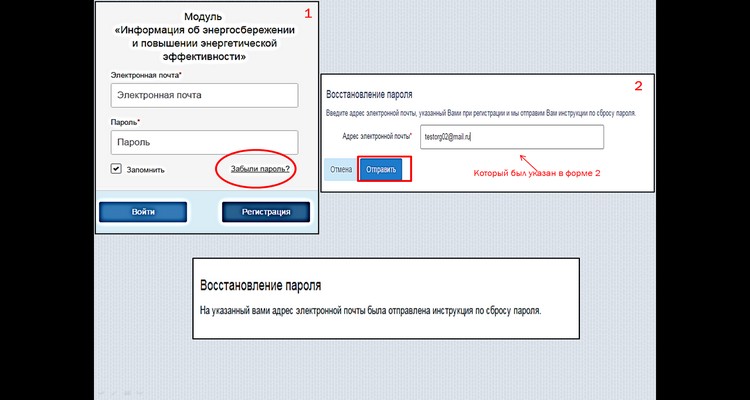
Обязанностью структурных учреждения является:
- внести в базу свою и все подведомственные организации,
- заполнить декларацию о своем учреждении,
- провести проверку и согласование отчетов подведомственных структур (все должны состоять из 3 листов),
- подписать общий пакет электронной цифровой подписью и переслать на согласование.
Следует обратить внимание, что пакет будет отклонен, если документы не будут полностью согласованы между собой.
Заполнение декларации по энергосбережению не так уж и сложно, однако требует определенных навыков, особенно если осуществляется впервые. В помощь ответственным лицам на сайте представлены инструкции-видеоуроки (специальная кнопка вверху справа на странице). Общий механизм заполнения ответственным лицом документа следующий:
- в разделе «Информация» нажимается кнопка «Редактировать» и вносятся все необходимые данные (помеченные красной звездочкой — обязательно),
- в разделе «Здания» указываются все принадлежащие организации здания и помещения,
- в разделе «Декларация» заполняются три страницы: «Информация по организации за ___ год», «Титульный лист», «Информация о потреблении энергоресурсов в зданиях, помещениях».
В случае, если не внесены данные о зданиях, то третий лист не высвечивается. Такая декларация принята не будет. Даже если у учреждения нет помещений, необходимо добавить информацию о здании, где расположена сама организация, и указать информацию о ресурсах и площадях, хотя бы и нули.
Энергетические декларации — старт работы с ГИС
В соответствии с изменениями в Федеральный закон от 23 ноября 2009 года № 261-ФЗ «Об энергосбережении и о повышении энергетической эффективности и о внесении изменений в отдельные законодательные акты Российской Федерации» предусматривающими замену проведения обязательного энергетического обследования на ежегодное предоставление информации об энергосбережении и о повышении энергетической эффективности (энергетическая декларация) в уполномоченный орган исполнительной власти, а также на основании приказа Минэнерго России от 30 июня 2014 г. №401 «Об утверждении порядка представления информации об энергосбережении и о повышении энергетической эффективности» разработан и введен в эксплуатацию в составе ГИС «Энергоэффективность» модуль «Информация об энергосбережении и повышении энергетической эффективности».
Декларация заполняется ежегодно после окончания календарного года ответственным лицом по энергосбережению и повышению энергоэффективности организации, отдельно по каждому зданию, строению и сооружению. Заполнение энергетической декларации не требует дополнительного финансирования, и происходит в модуле «Информация об энергосбережении и повышения энергетической эффективности» (модуль «Энергетическая декларация») подсистемы «Государственная информационная система в области энергосбережения и повышения энергетической эффективности» (ГИС «Энергоэффективность»).
Необходимы действия для регистрации в модуле
«Энергетическая декларация»:
- Администрациям муниципальных районов и городских округов Ивановской области необходимо предоставить перечень всех учреждений в соответствии с пунктами 1, 2 статьи 16 ФЗ № 261, согласно форме .
- Форму необходимо представить муниципальным образованиям в Департамент энергетики и тарифов Ивановской области на электронный адрес:[email protected]
2.1. Муниципальному учреждению необходимо представить форму в свой орган местного самоуправления.
- Учреждениям Ивановской области необходимо зарегистрироваться в системе до 23.06.2015.
В систему все учреждения вносятся согласно иерархии подчиненности вышестоящего структурного подразделения. Не допускается вносить учреждения, которые административно не подчиняются данному учреждению.
После того, как Регион зарегистрировал в системе администрацию муниципального образования, ответственному за ввод данных в администрации необходимо добавить Структурные учреждения, которые находятся в их непосредственном подчинении, а именно, органы местного самоуправления и муниципальные учреждения.
После того, как администрация муниципального образования зарегистрировала в системе орган местного самоуправления (отдел культуры, отдел образования), ответственному за ввод данных в органе местного самоуправления необходимо добавить учреждения, которые находятся в их непосредственном подчинении, а именно, муниципальные учреждения (школы, детские сады и т.п.)
- После регистрации учреждения в модуле «Энергодекларация» на электронный адрес, указанный в форме, придет письмо для активации аккаунта с ссылкой на авторизацию пользователя в системе (см. слайд 23 Презентации).
При переходе по ссылке откроется страница «Активация аккаунта» На данном этапе необходимо задать пароль для входа в модуль «Энергодекларация». При корректном вводе данных на ваш эл. адрес придет уведомление об успешной регистрации и Ваш логин для входа в систему.
- После успешной авторизации, для запуска программы следует пройти по заданной ссылке http://dper.gisee.ru/ (слайд 29 Презентации), после чего у Вас откроется экран авторизации (слайд 30 Презентации).
- Вводите свой логин (эл. адрес) и пароль (который вы сами себе установили) и войдите в систему.
- Необходимо заполнить все подразделы раздела «Декларации»
- Проверить вкладки «Информация», «Ответственные лица» на достоверность информации.
- Добавить «Здания», после этого сразу перейти на заполнение Декларации (слайд 41 Презентации).
Как быть в том случае если в одном здании «сидят» несколько организации, а за потребление ТЭР они не платят. Как им заполнить декларацию?
Данные учреждения декларацию подают, даже если не платят за энергию. Просто это будет декларация без энергопотребления и без зданий, т.е. учреждения у которых нет здания в собственном владений заполняют только лист 1 и лист 2.
10. В разделе 2 пункты 2 и 3 заполнять не нужно. Они формируются автоматически, после заполнения данных о потреблении по каждому зданию (Лист 3.1, Лист 3.2, Лист 3.3, Лист 3.4, Лист 3.5). Соответственно, если не добавлены здания или не внесена информация по потреблению на листах раздела 3, во втором разделе информация в блоке суммирования потребления будет отсутствовать.
11. После того, как все листы декларации заполнены, свой пакет необходимо отправить в вышестоящее учреждение, путем нажатия на кнопку «Отправить» или «подписать ЭЦП и отправить».
В случае возникновения ошибок при работе с программой, просим Вас направлять замечания и скрин экрана с ошибками (полученными с помощью клавиш Ctrl + printScreen) на почту: [email protected] , [email protected] .
При отправке замечания необходимо:
— указать муниципальное образование; — полное наименование учреждения;
— доступ в систему;
— ФИО ответственного за ввод данных, телефон.
Администрация городского округа Шуя Ивановской области;
логин [email protected] пароль 1234568;
Заполнили полностью 3 лист декларации, но не можем отправить, возвращает все время ко 2-ому разделу (скрин прилагается).
Ирназарова Ирина Александровна, +73477500000.
За дополнительной информацией Вы можете обратиться к консультанту отдела топливно — энергетического баланса и энергосбережения управления регулирования электроэнергетики Департамента энергетики и тарифов Ивановской области Самылиной Екатерине Сергеевне тел ./ ф .: 93-85-88, e-mail: [email protected]
13 марта 2020 года вступает в силу Порядок подачи деклараций по энергоэффективности

Декларация по энергоэффективности за 2019 год должна быть подана по новым правилам, которые вступают в силу 13.03.2020. Кто должен подать декларацию, когда, в каком формате и куда нужно ее направить, расскажем далее. Также представим для скачивания форму декларации и дадим ссылки на необходимые официальные ресурсы.
Кто должен подать декларацию
Декларацию по энергоэффективности в 2020 году должны подать:
- органы госвласти;
- органы местного самоуправления;
- госучреждения;
- муниципальные учреждения.
Какой период подлежит декларированию
Декларируется период с 1 января по 31 декабря отчетного года.
До какого числа нужно подать декларацию
Срок сдачи декларации по энергоэффективности — до 30 апреля года, следующего за отчетным.
Куда и в каком формате нужно направить декларацию
Декларации размещаются в системе ГИС «Энергоэффективность».
Обратите внимание! На момент выхода данного материала ГИС «Энергоэффективность» не поддерживается, т. к. система находится на доработке. Декларацию необходимо подавать иными способами, указанными в Порядке представления декларации, утв. приказом Минэкономразвития РФ от 28.10.2019 № 707.
Возможны следующие способы подачи:
- на электронную почту Минэкономразвития РФ mineconom@economy.gov.ru в формате PDF;
Обратите внимание! Необходимо подписать декларацию квалифицированной электронной подписью руководителя и оформить сопроводительное письмо.
- на бумажном носителе заказным письмом с уведомлением и описью вложения или под подпись.
Обратите внимание! Документ подписывается руководителем, нумеруется, сшивается и скрепляется печатью.
Как заполнить декларацию
В системе Консультант Плюс можно найти Инструкцию по заполнению с советами относительно каждого поля документа.
Что будет, если в декларации обнаружат ошибки
Декларацию вернут на доработку. Если устранить недостатки за 15 дней, то будет считаться, что надлежащий документ подан в срок.
Нужно ли заново подавать декларацию, если она была заполнена в ГИС «Энергоэффективность» до 28.02.2020
Так как новая форма декларации содержит другие графы, то нужно перезаполнять.
Что будет, если не подавать декларацию или если не соблюдены форма или порядок подачи
Придется платить штраф по ч. 8 ст. 9.16 КоАП РФ:
- должностным лицам — 10–15 тыс. руб.;
- ИП — 10–15 тыс. руб.;
- юрлицам — 50–250 тыс. руб.
Бланк декларации можно скачать здесь.
Также читайте наши статьи:
Более полную информацию по теме вы можете найти в КонсультантПлюс.
Пробный бесплатный доступ к системе на 2 дня.
Как зарегистрироваться в личном кабинете модуль ГИС «Энергоэффективность»
ГИС «Энергоэффективность» – крупнейшая информационная государственная система в сфере энергосбережения и улучшения энергетической эффективности. Основная задача онлайн портала – предоставление гражданам, органам государственной власти и местного самоуправления, компаниям, предприятиям и организациям актуальной информации относительно энергосбережения. На интернет-платформе собрано огромное количество полезной информации, актуальных новостей, данных о предстоящих событиях, аналитических и справочных материалов в сфере энергосбережения. Пользователи онлайн ресурса ГИС Энергоэффективность получают доступ ко всем функциям и возможностям после оформления личного кабинета.
Как зарегистрировать персональный профиль
Для оформления электронного кабинета ГИС Энергоэффективность пользователю нужно перейти на официальный сайт и пройти последовательную регистрационную процедуру.

- Откройте в интернет-браузере главную страницу портала https://gisee.ru.
- Нажмите на вкладку «Личный кабинет» в правой колонке.
- Нажмите на вкладку «Зарегистрироваться» или перейдите к регистрационной форме по ссылке https://lk.gisee.ru.
- Для регистрации пользователю нужно скачать и установить на свой компьютер специальную программу Крипто ПРО, ссылка на которую представлена на странице.
- После установки программного обеспечения пользователю нужно подготовить усиленную квалифицированную электронную подпись руководителя или же уполномоченных им лиц организации и прочих субъектов декларирования.
В случае отсутствия усиленной квалифицированной электронной подписи пользователь можно оформить ее в удостоверяющем центре, аккредитованном Минкомсвязи. С перечнем удостоверяющих центров можно ознакомиться на странице https://digital.gov.ru/ru/activity/govservices/certification_authority/.

Вход в персональный профиль
Для входа в личный кабинет модуля Энергоэффективности перейдите на главную страницу https://gisee.ru и выберите вкладку «Личный кабинет» в правой колонке. Для быстрой авторизации в учетной записи можно прейти по прямой гиперссылке https://lk.gisee.ru.

Укажите на странице свой логин, пароль и нажмите кнопку «Войти». Также пользователям предоставляется возможность войти в свой персональный профиль ГИС Энергоэффективность через аккаунт в ЕСИА. Для этого нужно нажать на кнопку «Войти с помощью ЕСИА».
Восстановление пароля
Для восстановления пароля от персонального кабинета ГИС Энергоэффективность пользователю нужно перейти на страницу для авторизации https://lk.gisee.ru и выбрать пункт «Восстановить пароль».

Для быстрого сброса пароля перейдите по прямой ссылке https://lk.gisee.ru/restore. Укажите в контрольной строке свой логин или электронный почтовый ящик. В завершение нажмите «Восстановить». После этого пользователю будет отправлено электронное письмо со ссылкой для сброса пароля от аккаунта ГИС Энергоэффективность.
Функционал персонального профиля
Войдя в модуль ГИС Энергоэффективность, пользователь получает доступ к широким функциональным возможностям:
- Скачивание и распечатка бланков энергетических деклараций.
- Заполнение и сдача энергодеклараций.
- Просмотр актуальных новостей из области энергосбережения.
- Доступ к бесплатной библиотеке, справочным и аналитическим материалам.
- Просмотр видеоуроков и обучающих материалов для эффективной работы на сайте.
- Заполнение и изменение информации об организации.
- Назначение и изменение ответственных лиц.
- Добавление зданий.
- Онлайн общение на форумах и информация о предстоящих мероприятиях.
- Обращение в службу технической поддержки.

Зарегистрированным пользователям предоставляются дополнительные полезные инструменты, с которыми они могут ознакомиться на странице https://gisee.ru/useful-tools/.
Контактные данные для связи
Для получения оперативной помощи пользователи онлайн системы ГИС Энергоэффективность могут обратиться за помощью к специалистам службы технической поддержки. Это можно сделать по телефону горячей линии 8-800-511-33-89 или электронной почте support@gisee.ru.
Окончила ФГБОУ ВО «ОГАУ» институт управления рисками и комплексной безопасности. Специальность «Информационная безопасность автоматизированных систем». Эксперт в области создания и защиты ЛК. (Об авторе).
Источник https://p-v-t.ru/filling-of-energetic-declorations-within-the-framework-of-energy-efficiency-module-information-on-energy-conservation-and-energy-efficiency/
Источник https://rusjurist.ru/ekologicheskaya_bezopasnost/vstupaet-v-silu-poryadok-podachi-deklaracij-po-energoeffektivnosti/
Источник https://lk.expert/modul-gis-energoeffektivnost/